
สารบัญ:
- ผู้เขียน John Day [email protected].
- Public 2024-01-30 13:03.
- แก้ไขล่าสุด 2025-01-23 15:12.

วันนี้คุณจะสร้างคอมพิวเตอร์ของคุณเอง
ส่วนประกอบที่คุณต้องการคือ:
- เมนบอร์ด
- แกะ
- ซีพียู
- ซิงค์ความร้อน
- ฮาร์ดไดรฟ์หรือ SSD
- พาวเวอร์ซัพพลาย
- เคสแฟน
- GPU
มีประโยชน์มากมายในการสร้างคอมพิวเตอร์ของคุณเอง เช่น ราคาถูก อัพเกรดได้ง่ายขึ้น ให้ประสบการณ์แก่คุณ ช่วยให้คุณได้พีซีคุณภาพสูงขึ้นในราคาเท่ากันหรือถูกกว่าแบบสำเร็จรูป ให้คุณปรับแต่งได้มากขึ้น และช่วยให้คุณ เพื่อเลือกระบบปฏิบัติการสำหรับพีซี
ขั้นตอนที่ 1: การประกอบเมนบอร์ด




- นำเมนบอร์ดออกจากกล่องแล้ววางบนกล่อง
- นำ CPU ของคุณและใส่ลงในซ็อกเก็ต CPU เบาๆ เพื่อให้แน่ใจว่าคุณจะไม่งอขา
- ดันแท็บบนช่องหรี่แสงกลับและใส่ RAM ของคุณ (ตรวจสอบให้แน่ใจว่ารอยบากในช่องหรี่ไฟอยู่ในแนวเดียวกับรอยบน RAM มิฉะนั้นจะไม่เข้าไป) ตรวจสอบให้แน่ใจว่าได้กด RAM ลงจนกว่าคุณจะได้ยินเสียงสัญญาณคลิก ว่าแรมนั้นปลอดภัย
- วางแผ่นระบายความร้อนขนาดเท่าถั่วที่ด้านบนของ CPU และตั้งค่าการซิงค์ความร้อนของคุณที่ด้านบนของ CPU และขันสกรูซิงค์ความร้อนลงในวงเล็บ CPU และเสียบการซิงค์ความร้อนเข้ากับเมนบอร์ด
ขั้นตอนที่ 2: การทดสอบล่วงหน้า

ก่อนวางเมนบอร์ดลงในเคสให้เสียบปลั๊กไฟเข้ากับเมนบอร์ดและเปิดเครื่องและฟังเสียงบี๊บ หากคุณไม่ได้ยินเสียงบี๊บ แสดงว่ามีบางอย่างทำงานไม่ถูกต้อง และคุณต้องย้อนกลับไปและหาสาเหตุที่ทำให้เกิดปัญหา
ขั้นตอนที่ 3: กรณี
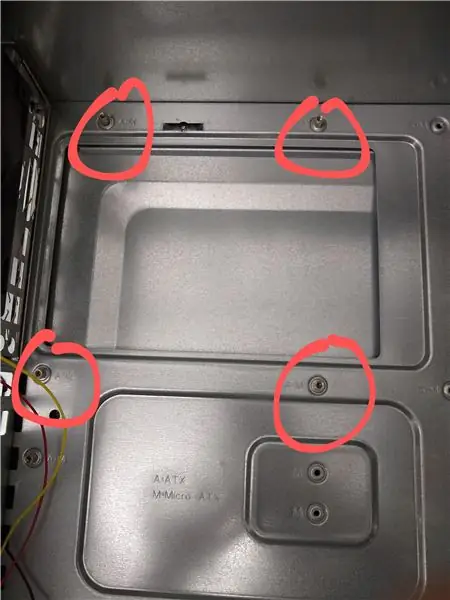

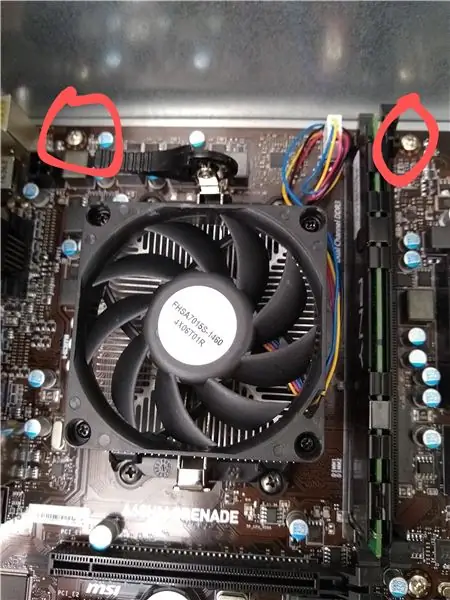
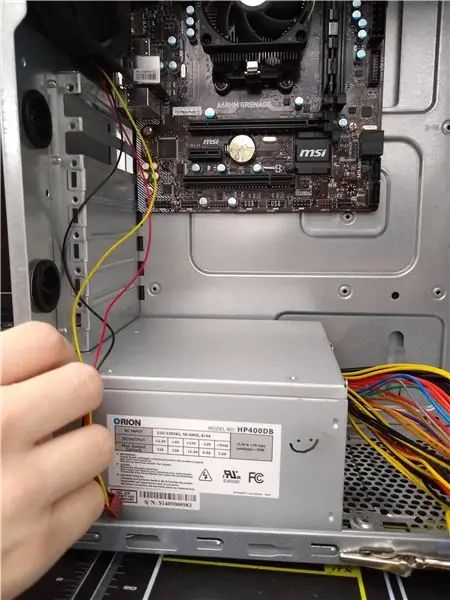
ตอนนี้คุณพร้อมที่จะใส่เมนบอร์ดลงในเคสแล้ว
- ติดตั้ง standoffs ในกรณี
- ติดตั้ง IO ชิลด์
- ค่อยๆ วางเมนบอร์ดบนฐานรอง
- เมื่อมาเธอร์บอร์ดอยู่ด้านบนของสแตนด์อฟอย่างถูกต้อง ขันสกรูมาเธอร์บอร์ดให้เป็นสแตนด์อฟผ่านรูสแตนด์ออฟในมาเธอร์บอร์ด
- เพิ่มแหล่งจ่ายไฟของคุณลงในเคสแล้วขันให้เข้าที่
- ติดตั้งฮาร์ดไดรฟ์ลงในช่องใส่ฮาร์ดไดรฟ์และเชื่อมต่อกับเมนบอร์ดผ่านสาย SATA
- เพิ่ม GPU ผ่านสล็อต PCI_EI บนเมนบอร์ด (ถ้าคุณมี)
- ติดตั้งพัดลมเคสที่ด้านหลัง ด้านหน้า ด้านบนของเคส (ที่คุณติดตั้งพัดลมจะแตกต่างกันไปตามเคสของคุณ) ในการทำเช่นนี้ เพียงแค่ขันสกรูพัดลมเข้ากับเคสแล้วเสียบเข้ากับระบบที่มีป้ายกำกับซ็อกเก็ตหรือพัดลมเคส (ส่วนใหญ่เคสพัดลมจะติดตั้งมาให้)
ขั้นตอนที่ 4: พลัง




ขั้นตอนต่อไปคือการเพิ่มพลังให้กับเมนบอร์ด
- เสียบปลั๊กเมนบอร์ดโดยใช้ขั้วต่อสายไฟ 24 พิน ซ็อกเก็ตจะอยู่ทางด้านขวาของช่องหรี่ไฟ
- เสียบปลั๊ก CPU ด้วยขั้วต่อสายไฟ 4-8 พิน ซ็อกเก็ตจะอยู่ที่มุมซ้ายบนของเมนบอร์ดข้างพอร์ต
- เสียบ USB ที่แผงด้านหน้า ขั้วต่อเสียง และขั้วต่อแผงด้านหน้าเข้ากับเมนบอร์ด ซ็อกเก็ตสำหรับสิ่งเหล่านี้จะอยู่ที่ด้านล่างของเมนบอร์ด
ขั้นตอนที่ 5: โพสต์
เมื่อคุณเปิดพีซีของคุณ คุณจะได้ยินเสียงบี๊บที่ส่งสัญญาณว่าทุกอย่างดีกับระบบของคุณ และพร้อมที่จะบูตเข้าสู่ไบออสหรือระบบปฏิบัติการของคุณ หากคุณไม่ได้ยินเสียงบี๊บหรือได้ยินเสียงบี๊บมากกว่าหนึ่งครั้ง คุณสามารถไปที่ส่วนรหัสบี๊บในคู่มือเมนบอร์ดเพื่อดูว่าปัญหาคืออะไร
แนะนำ:
การออกแบบเกมในการสะบัดใน 5 ขั้นตอน: 5 ขั้นตอน

การออกแบบเกมในการสะบัดใน 5 ขั้นตอน: การตวัดเป็นวิธีง่ายๆ ในการสร้างเกม โดยเฉพาะอย่างยิ่งเกมปริศนา นิยายภาพ หรือเกมผจญภัย
การตรวจจับใบหน้าบน Raspberry Pi 4B ใน 3 ขั้นตอน: 3 ขั้นตอน

การตรวจจับใบหน้าบน Raspberry Pi 4B ใน 3 ขั้นตอน: ในคำแนะนำนี้ เราจะทำการตรวจจับใบหน้าบน Raspberry Pi 4 ด้วย Shunya O/S โดยใช้ Shunyaface Library Shunyaface เป็นห้องสมุดจดจำใบหน้า/ตรวจจับใบหน้า โปรเจ็กต์นี้มีจุดมุ่งหมายเพื่อให้เกิดความเร็วในการตรวจจับและจดจำได้เร็วที่สุดด้วย
วิธีการติดตั้งปลั๊กอินใน WordPress ใน 3 ขั้นตอน: 3 ขั้นตอน

วิธีการติดตั้งปลั๊กอินใน WordPress ใน 3 ขั้นตอน: ในบทช่วยสอนนี้ ฉันจะแสดงขั้นตอนสำคัญในการติดตั้งปลั๊กอิน WordPress ให้กับเว็บไซต์ของคุณ โดยทั่วไป คุณสามารถติดตั้งปลั๊กอินได้สองวิธี วิธีแรกคือผ่าน ftp หรือผ่าน cpanel แต่ฉันจะไม่แสดงมันเพราะมันสอดคล้องกับ
การลอยแบบอะคูสติกด้วย Arduino Uno ทีละขั้นตอน (8 ขั้นตอน): 8 ขั้นตอน

การลอยแบบอะคูสติกด้วย Arduino Uno ทีละขั้นตอน (8 ขั้นตอน): ตัวแปลงสัญญาณเสียงล้ำเสียง L298N Dc ตัวเมียอะแดปเตอร์จ่ายไฟพร้อมขา DC ตัวผู้ Arduino UNOBreadboardวิธีการทำงาน: ก่อนอื่น คุณอัปโหลดรหัสไปยัง Arduino Uno (เป็นไมโครคอนโทรลเลอร์ที่ติดตั้งดิจิตอล และพอร์ตแอนะล็อกเพื่อแปลงรหัส (C++)
เครื่อง Rube Goldberg 11 ขั้นตอน: 8 ขั้นตอน

เครื่อง 11 Step Rube Goldberg: โครงการนี้เป็นเครื่อง 11 Step Rube Goldberg ซึ่งออกแบบมาเพื่อสร้างงานง่ายๆ ในรูปแบบที่ซับซ้อน งานของโครงการนี้คือการจับสบู่ก้อนหนึ่ง
